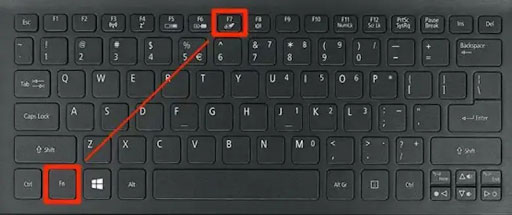
Тачпад – незамінний елемент, завдяки якому ми керуємо курсором на ноутбуці. Але, на жаль, іноді з ним можуть виникати проблеми. Якщо ваш тачпад неробочий, це може викликати дискомфорт та ускладнити використання ноутбука. В таких випадках важливо з’ясувати причини проблеми, а потім знайти способи її вирішення.
Існує кілька можливих причин, чому тачпад може перестати працювати. По-перше, це може бути викликано проблемами з драйверами. Драйвери – це програмне забезпечення, яке керує роботою обладнання на вашому комп’ютері. Якщо драйвери тачпаду необхідно оновити або перевстановити, це може вирішити проблему неробочого тачпаду.
Ще одна можлива причина – випадкове вимкнення тачпаду за допомогою гарячих клавіш на клавіатурі. Іноді користувачі натискають комбінацію клавіш, яка призводить до вимкнення тачпаду. Щоб вирішити цю проблему, зазвичай достатньо натиснути цю саму комбінацію клавіш, щоб увімкнути тачпад знову.
Не маловажним чинником, який може призводити до несправності тачпаду, є забруднення. Точкові перетворювачі, які відповідають за роботу тачпаду, можуть перестати працювати через накопичення бруду або пилу. В таких випадках рекомендується очищення тачпаду за допомогою м’якої тканини або спеціальних засобів для чищення електроніки.
Важливо пам’ятати, що проблема з неробочим тачпадом часто має просте рішення, яке можна вирішити самостійно. Проте, якщо проблему не можна вирішити за допомогою простих способів, краще звернутися до фахівця, який зможе докладніше проаналізувати ситуацію і відремонтувати ноутбук.
Тачпад на ноутбуці не працює: причини і рішення проблеми

Тачпад є важливим елементом керування на ноутбуці і, коли він не працює, це може бути досить незручно і обмежує можливості роботи з ноутбуком. Проблеми з тачпадом можуть бути викликані різними причинами, і, щоб вирішити проблему, необхідно визначити причину і вжити відповідні заходи.
Ось декілька поширених причин, чому тачпад може перестати працювати:
- Неправильне налаштування. Перевірте налаштування тачпаду в опціях системи і переконайтеся, що вони належним чином встановлені. Можливо, тачпад просто вимкнений або має неправильно встановлені параметри.
- Віруси або шкідливі програми. Деякі віруси або шкідливі програми можуть вплинути на роботу тачпаду. Відскануйте свій ноутбук на наявність вірусів і видаліть їх, якщо такі знайдені.
- Відключений тачпад. Багато ноутбуків мають спеціальну кнопку або комбінацію клавіш для встановлення вимкнення або увімкнення тачпаду. Перевірте, чи не випадково не вимкнений тачпад за допомогою цих комбінацій.
- Пошкоджений драйвер тачпаду. Драйвери – це програмне забезпечення, яке керує роботою апаратної частини, включаючи тачпад. Оновіть драйвери тачпаду до останньої версії або перевстановіть їх, щоб вирішити проблему.
- Пошкоджений апаратний елемент. Якщо жодна з вище перерахованих причин не зумовлює проблему, це може означати, що тачпад сам за собою пошкоджений. У цьому випадку краще звернутися до фахівця для діагностики та ремонту.
Незалежно від причини проблеми, є кілька загальних рекомендацій, які можуть допомогти вирішити проблему з тачпадом:
- Перезавантажте ноутбук. Іноді просте перезавантаження може вирішити проблему з тачпадом.
- Переконайтеся, що ваш ноутбук оновлений. Встановлення останніх оновлень для операційної системи і драйверів може вирішити проблему.
- Підключіть зовнішну мишку. Як тимчасове рішення, можна підключити зовнішню мишку до ноутбука, щоб продовжити користуватися ноутбуком.
- Зверніться до виробника ноутбука. Якщо всі вищевказані кроки не допомогли вирішити проблему, краще звернутися до виробника ноутбука або до авторизованого сервісного центру для отримання професійної допомоги та ремонту.
Проблеми з тачпадом на ноутбуку можуть бути досить розчаровуючими, але, на щастя, багато з них можна вирішити, враховуючи ці прості рекомендації.
Можливі причини, чому тачпад не працює на ноутбуці
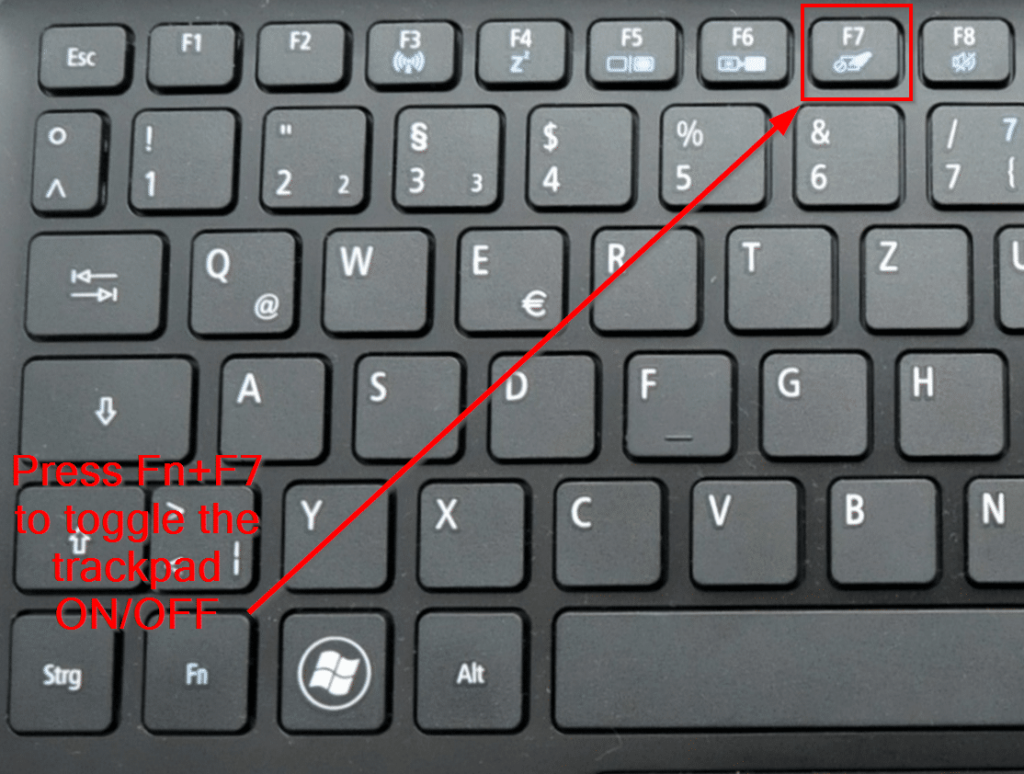
Тачпад – це важливий елемент використання ноутбука, який дозволяє замінити мишку і зробити використання комп’ютера більш зручним. Але іноді можуть виникати проблеми з його роботою. Ось деякі можливі причини, чому тачпад не працює на ноутбуці:
- Вимкнений тачпад. Іноді тачпад може бути вимкнений через спеціальну комбінацію клавіш на клавіатурі. Зазвичай це може бути сполучення клавіш Fn і F ключа з малюнком тачпаду. Спробуйте натиснути це поєднання, щоб увімкнути тачпад.
- Встановлено сторонні програми. Деякі програми можуть конфліктувати з роботою тачпаду. Спробуйте відключити або видалити програми, які ви нещодавно встановили, і перезавантажте ноутбук. Якщо після цього тачпад почав працювати, то проблема була у програмі.
- Вірус або шкідливе ПЗ. Деякі віруси або шкідливе програмне забезпечення можуть спричиняти проблеми з працездатністю тачпаду. Перевірте комп’ютер на віруси за допомогою антивірусної програми і видаліть всі виявлені загрози.
- Помилка драйвера. Драйвер – це програмне забезпечення, яке контролює роботу пристрою. Якщо драйвер тачпаду пошкоджений або застарілий, то тачпад може не працювати. Оновіть драйвер до останньої версії на сайті виробника ноутбука або скористайтеся іншим способом оновлення драйверів.
- Фізична пошкодження або замкнення. Часто тачпад може не працювати через фізичні пошкодження, наприклад, відламана кнопка або зламане підключення. Якщо така проблема виявлена, зверніться до сервісного центру для заміни або ремонту тачпаду.
Якщо після виконання цих дій тачпад продовжує не працювати, рекомендується звернутися до фахівців або сервісного центру для вирішення проблеми.
Як вирішити проблему з тачпадом на ноутбуці
Тачпад є невід’ємною частиною багатьох ноутбуків, який дозволяє користуватися комп’ютером без миші. Проте, іноді можуть виникати проблеми з його роботою. Якщо тачпад на ноутбуці не працює, варто спробувати такі рішення:
- Перевірте, чи не вимкнено тачпад: багато ноутбуків мають спеціальну клавішу або комбінацію клавіш, за допомогою яких можна вимкнути або включити тачпад. Зазвичай це комбінація Fn + F6 або Fn + F7.
- Перезавантажте ноутбук: іноді просте перезавантаження комп’ютера може вирішити проблему з тачпадом. Спробуйте вимкнути ноутбук і знову включити його.
- Оновіть драйвери тачпада: драйвери – це програмне забезпечення, яке керує роботою пристрою. Якщо драйвери тачпада застарілі або пошкоджені, це може призвести до проблем з його роботою. Ви можете оновити драйвери через меню “Диспетчер пристроїв”.
- Перевірте статус тачпада в “Панелі керування”: у “Панелі керування” можна перевірити статус тачпада. Якщо він вимкнений або не працює плеер за замовчуванням, вмикайте його або протестуйте його роботу в цьому меню.
- Виконати перевірку на наявність вірусів: іноді зловмисники можуть вплинути на роботу пристрою, включаючи тачпад. Перевірте свій ноутбук на наявність вірусів, оновіть антивірусне програмне забезпечення та виконайте повне сканування системи.
Якщо жодне з цих рішень не допомогло вирішити проблему з тачпадом, можливо його несправність пов’язана з апаратними проблемами. У цьому випадку краще звернутися до фахівця або сервісного центру для отримання додаткової допомоги або ремонту.